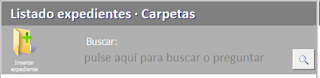Esperamos que este manual de usuario sea de gran ayuda.
martes, 18 de febrero de 2020
Pantalla de escritos
La pantalla Escritos presente en la ficha del expediente permite registrar todos los escritos realizados y cualquier otra documentación digital o física relativa al expediente. Podrá registrar ficheros de cualquier tipo, como ficheros escaneados, copias de emails, documentos de Word, PDF, comprimidos, imágenes, vídeos de vistas judiciales, cajas con documentos en sus almacenes o archivos, etcétera.
Para registrar un escrito pulse el botón +Nuevo. GEDEX le solicitará una Descripción, escriba algo que le facilite la localización en el futuro, por ejemplo, Diligencia para citar al demandado.
Si va a registrar un escrito digital (es decir, un fichero o documento en disco) puede usar ahora el botón Abrir escrito. GEDEX mostrará una ventana donde puede seleccionar un fichero presente en su disco o en su red local. Si todavía no ha creado el fichero, no necesita usar este botón. En caso de estar registrando un escrito en papel, con tener en GEDEX la descripción del escrito es suficiente para en el futuro saber que existe el mismo y poder buscar los papeles correspondientes en su archivo.
Sugerencia para registrar escritos digitales más rápido: mantenga pulsada la tecla Control y mientras pulse el botón +Nuevo. Así, GEDEX entenderá que ya tiene usted creado el escrito y directamente le mostrará la ventana para seleccionar el fichero. Se evitará tener que introducir la Descripción y pulsar el botón Abrir escrito.
Introduzca opcionalmente la fecha de presentación y el órgano donde se haya presentado.
Para seleccionar el órgano de presentación pulse uno de los botones Jud. o Adm. para insertar órganos Judiciales o Administrativos respectivamente. Para insertar un nuevo órgano, use el botón Crear órgano nuevo. Si el órgano ya aparece en el listado, simplemente selecciónelo haciendo doble clic.
En la parte inferior se muestra la casilla 'Archivo en disco'. Aquí aparecerá el nombre de fichero si el escrito tiene un archivo en su red local o en su disco duro.
Pulse el botón 'Mostrar escrito' (con forma de lupa) para visualizar (y modificar si corresponde) el archivo.
Pulse el botón 'Cancelar' (con forma de goma de borrar) para olvidar el archivo (sin destruirlo), de forma que ya no aparecerá reflejado en GEDEX. Se mantendrá la Descripción, fecha de presentación y demás detalles, pero el fichero de disco ya no se considerará ni se podrá volver a visualizar.
Pulse el botón 'Eliminar' (con forma de aspa dentro de un círculo rojo, situado junto a la lupa) para destruir el archivo definitivamente, borrándolo de su disco o red local. Se mantendrá la Descripción, fecha de presentación y demás detalles, pero el fichero de disco ya no existirá.
Pulse el botón 'Eliminar' (con forma de aspa dentro de un círculo amarillo anaranjado, situado junto al botón +Nuevo) para destruir el apunte del Escrito definitivamente así como para destruir el archivo definitivamente, borrándolo de su disco o red local.
Considereaciones especiales
Si el archivo se encuentra ubicado en otro ordenador de su red local, tras pulsar 'Editar escrito' seleccione 'Escritorio' → 'Red' (en versiones antiguas de Windows 'Entorno de red') y después el nombre del otro ordenador.
En despachos que cuenten con red local, GEDEX puede ser utilizado desde varios ordenadores. En ese caso, tenga la precaución de utilizar siempre referencias a los archivos compartidos en red, en lugar de referencias locales en su disco duro. De otro modo el resto de miembros de su firma no podría usar sus documentos. Lea las instrucciones que hemos preparado para ubicar y reubicar en su red local los documentos, en Ubicación de Documentos, Escritos y Fotografías.
Pantalla de acciones
Podrá imputar una tarifa en la casilla Importe devengado. GEDEX no exige que cuadre las cantidades cobradas con los costes. Tenga en cuenta que esta tarifa será para uso interno de su despacho, ya que no afecta a los apuntes presentes en la pestaña 'Economía'.
En la casilla Próximo Paso puede desglosar la acción en sus pasos individuales, o simplemente, anotar el próximo paso. Si conoce o ha oído hablar de las técnicas de organización GTD, es importante determinar y tener claro cuál es el próximo paso para acometer las acciones pendientes.
Para acciones que tienen su Fecha de realización dentro de varios meses, es recomendable utilizar la casilla Fecha inicio aviso. Así, podrá indicar que no desea recibir alertas sobre esta acción hasta que llegue la fecha de inicio de aviso. Esto es útil especialmente cuando tenga la certeza de que no va a trabajar inmediatamente en la consecución de esa acción.
Marque la casilla Pendiente para indicar que todavía no hemos completado esta tarea, o al menos necesita ser revisada. Desmarque la casilla cuando esté completada, para evitar que GEDEX le muestre alertas en el futuro.
La casilla Notificable al cliente nos permite determinar si deseamos que esta tarea pueda ser mencionada a nuestro cliente (en las minutas e informes impresos, por ejemplo). Si no marcamos esta casilla, GEDEX no mostrará esta tarea al cliente. Esto es útil cuando se trate de una tarea de gestión interna, de poca importancia o que en otras ocasiones tampoco le ha sido detallada.
Puede anotar quién ha realizado o a quién desea asignar la acción. Si la va a realizar usted mismo, pulse el botón Asignar a usted (con forma de cara que le mira directamente). En otro caso, si la acción la realizará otro miembro de su despacho, un profesional externo o empresa, pulse el botón A realizar por o bien Realizado por (el botón cambia si la acción está pendiente o no).
Economía
Utilice esta pantalla para anotar los cobros y pagos, así como las minutas y (facturas) que se generen con relación al expediente.
Podrá crear múltiples apuntes, y ordenarlos por fechas. En esta pantalla verá reunida toda la información. Se mostrará en la parte superior un listado con todos los apuntes que vaya creando, y en la parte inferior unas casillas, las cuales le permitirán configurar un apunte cada vez.
Elija el tipo de apunte que desea crear de entre los que le ofrece GEDEX: Provisión, Suplido, Minuta, Gasto, Honorarios, A cuenta. No todos los tipos están disponibles en todas las ediciones de GEDEX, ni en antiguas versiones.
- Las 'Provisiones' son cantidades de dinero aportadas inicialmente por alguno de los clientes del caso.
- Los 'Suplidos' y 'Gastos' son cantidades que abona o en que incurre su despacho en la gestión del caso.
- Los 'Honorarios' son una forma sencilla de declarar las partidas, útil si por ejemplo desea detallar muchas partidas o apuntes de honorarios.
- La 'Minuta' es el lugar donde se asignan las facturas emitidas al cliente, las cuales tienen formato de minuta con todos los detalles definidos en el resto de apuntes. En la casilla Descripción puede introducir un texto, y en ese caso actuará como un sencillo apunte de Honorarios. Esa descripción aparecerá en la minuta al imprimirla.
- 'A Cuenta' son cantidades de dinero aportadas también por alguno de los clientes del caso.
Para crear nuevos apuntes adicionales, pulse el botón '+ Nuevo'.
Pantalla Asunto
Contiene información general sobre el expediente.
Observe que en la parte derecha de muchas casillas aparece un pequeño triángulo invertido. Si pulsa sobre él, podrá seleccionar rápidamente el contenido de las casillas. Al pulsar el triángulo aparecerá una lista con los contenidos ya utilizados en otros expedientes, así como una opción 'Insertar', con la cual podrá crear nuevos conceptos.
En la casilla Asunto recomendamos introducir una breve descripción del expediente, de forma que pueda recordar fácilmente el caso cuando se muestre en un listado.
Son descripciones habituales (a modo de ejemplo) Separación, Herencia Familia López, Desahucio, Reclamación de cantidad, Divorcio contencioso, Apropiación indebida, ...
La casilla Jurisdicción puede usarla para indicar el tipo de jurisdicción (Penal, Civil etc.
Procedimiento
En los expedientes judiciales permite anotar el tipo de procedimiento que corresponde al expediente.
Situación
La casilla Situación ofrece la posibilidad de reflejar en qué estado se encuentra el expediente.
Ubicación
Puede anotar en la casilla Ubicación dónde se encuentra la documentación física del expediente. Por ejemplo si cuenta con varias sedes, indicar en qué oficina o en qué archivador se encuentran los documentos del expediente.
Esta casilla es especialmente útil para el seguimiento de los archivadores que contienen los viejos expedientes ya cerrados hace años. Podemos anotar como ubicación cosas como "Archivador 23" o "Oficina Madrid, Almacén Inferior".
Referencia Procurador
Si anotamos aquí la referencia del procurador, GEDEX mostrará ese dato junto al nombre del procurador en el resto de pantallas, de forma que sea fácil tener a mano la referencia.
Cuantía
Puede reflejar en esta casilla la Cuantía económica correspondiente al expediente.
Puede seleccionar la moneda usando el icono con forma de pila de monedas.
Observaciones
Este apartado le permite introducir cualquier comentario sobre el expediente. Las observaciones que aquí introduzca se mostrarán en la portada del expediente, debajo del asunto.
Pantalla contrarios
Contiene la lista completa de contrarios y letrados contrarios asociados al expediente.
La utilización de esta pantalla es equivalente a la de la pestaña Propios. Para dar de alta a un contrario, pulse 'Añadir Cliente Contrario', y para dar alta de un letrado contrario, 'Añadir Letrado Contrario'.
Si desea quitar del expediente a un contrario o letrado contrario, pulse sobre su nombre, y después sobre el botón 'Quitar'. El contrario desaparecerá de la lista. Tenga en cuenta que esta acción únicamente quita (desvincula) al contrario del expediente, pero la ficha del contrario continuará existiendo, por si es de utilidad para otro expediente.
Si desea eliminar una ficha de contrario, consulte el apartado Eliminar una ficha de contacto para mayor información.
Solicitados en expediente de mediación
GEDEX incluye soporte para despachos que tratan principalmente casos de mediación.
La pantalla Contrarios se transforma en la pantalla Solicitados cuando GEDEX entiende que el expediente es un caso de mediación, bien porque el tipo del expediente esté marcado así en la Portada o bien por otros detalles como el Asunto.
Si en lugar de la pantalla Contrarios aparece siempre la pantalla Solicitados, es posible que tenga activada esta funcionalidad. Si tradicionalmente en su despacho no se tramitan casos de mediación, acceda al menú Configuración - Configuración General - Tradición. Desmarque la casilla "Mi despacho gestiona principalmente asuntos de Mediación". De ese modo GEDEX igualmente le permitirá poder crear expedientes de mediación, pero para la mayoría de expedientes se usará el tipo general de parte propia y parte contraria.
Pantalla Solicitante
En esta pantalla se relacionan los clientes del caso, así como los profesionales de la parte propia. Contiene la lista completa de clientes asociados al expediente, letrados de nuestra firma que estén llevando el caso, peritos de parte, notarios, procuradores y otros profesionales intervinientes.
Aparte de la ficha del expediente, GEDEX utiliza fichas independientes para los contactos. Cualquier cliente, letrado, contrario, etc. es considerado un contacto en GEDEX. Dado que un mismo cliente puede aparecer en múltiples expedientes distintos, únicamente es necesario dar de alta sus teléfonos y otros datos en un único lugar.
Para que conste un cliente en el expediente, pulse el botón 'Añadir Cliente'. Se desplegará una lista con todos los clientes de otros expedientes que ya tenga dados de alta. Si el cliente aparece en la lista, pulse sobre su nombre.
Si se trata de un cliente nuevo, pulse 'Insertar cliente'. Se mostrará entonces la ficha del nuevo cliente, en blanco, y podrá anotar su nombre, teléfonos, direcciones, etcétera. Consulte el apartado contactos para conocer con más detalle las posibilidades de las fichas de contactos.
Para incluir un letrado en el expediente, se procederá de igual forma, pulsando sobre el botón 'Asignar Letrado' (o Licenciado en sudamérica).
Una vez que haya incluido todos los clientes y letrados asociados al expediente, podrá abrir cómodamente la ficha asociada a cualquiera de ellos pulsando sobre su nombre en el listado.
Observe en el listado que los clientes tienen junto a su nombre un dibujo con forma de persona, con forma de hombre y mujer, ambos en tonos verdes. Los letrados aparecen representados con tono gris y verde.
El color verde es una forma rápida de diferenciar la parte propia de la parte contraria, que se representará en tonos rojos.
Cliente Principal
En los listados en pantalla GEDEX muestra el nombre del cliente principal junto al asunto del expediente para que sea más sencillo recordar el tema.
Si introduce varios clientes, se considerará como Cliente Principal al primer cliente que tenga definido en el expediente (se mostrará en letra mayúscula). Para marcar como principal a un cliente, selecciónelo en la lista, y pulse el botón Principal. Del mismo modo, puede definir letrados principales, profesionales principales, etc.
Como sugerencia, puede decidir fácilmente quién será el cliente principal eligiendo al cliente al que se emitirán las minutas.
Si hay varios clientes principales, elija a uno cualquiera de ellos. Marcar a un cliente como principal no tiene mayores repercusiones
Demandante o demandado
Con el botón Demandante / Demandado puede especificar si nuestro cliente es el demandante en este asunto. Como el resto de funciones de GEDEX, si no desea indicar este dato, no hay necesidad de hacerlo.
Asignar a usted
El botón Asignar a Usted es una forma rápida de añadirse a usted mismo en la lista de intervinientes. Con ello GEDEX sabrá que usted es uno de los profesionales que va a llevar el asunto y le informará de las actividades pendientes. GEDEX colorea en tonos marrones los expedientes en los que usted es interviniente (normalmente,  o
o  ), y en tonos azules al resto, a los que se denomina expedientes ajenos
), y en tonos azules al resto, a los que se denomina expedientes ajenos  .
.
 o
o  ), y en tonos azules al resto, a los que se denomina expedientes ajenos
), y en tonos azules al resto, a los que se denomina expedientes ajenos  .
.
Quitar contactos
Si desea quitar del expediente a un cliente o letrado, pulse sobre su nombre, y después sobre el botón 'Quitar'. El cliente desaparecerá de la lista. Tenga en cuenta que esta acción únicamente desvincula al cliente del expediente, pero la ficha del cliente continuará existiendo, por si es de utilidad para otro expediente. Si desea eliminar definitivamente una ficha de cliente, consulte el apartado Eliminar una ficha de contacto para mayor información.
Solicitantes
GEDEX incluye soporte para despachos que tratan principalmente casos de mediación.
La pantalla Propios se transforma en la pantalla Solicitantes cuando GEDEX entiende que el expediente es un caso de mediación, bien porque el tipo del expediente esté marcado así en la Portada o bien por otros detalles como el Asunto.
Si en lugar de la pantalla Propios aparece siempre la pantalla Solicitantes, es posible que tenga activada esta funcionalidad. Si tradicionalmente en su despacho no se tramitan casos de mediación, acceda al menú Configuración - Configuración General - Tradición. Desmarque la casilla "Mi despacho gestiona principalmente asuntos de Mediación". De ese modo GEDEX igualmente le permitirá poder crear expedientes de mediación, pero para la mayoría de expedientes se usará el tipo general de parte propia y parte contraria.
Pantalla portada del expediente
En esta pantalla se muestra la Carátula del expediente. Contiene un resumen rápido del expediente, con la información más característica del mismo como sus códigos, estado actual, plazos y otros avisos importantes.
 |
En primer lugar se ofrece el número del expediente (llamado código de referencia). Observe que junto al número (a su derecha) se muestran los botones para navegación por las instancia del expediente.
Pulse sobre Tipo de Expediente para clasificarlo como Judicial, Extrajudicial, Consulta, Arbitral, etc. Si desea crear nuevos tipos de expediente, use la opción 'Editar tipos de expediente'. Podrá crear tantos tipos de expediente como necesite.
Para indicar las fechas de apertura y cierre del expediente, pulse sobre los botones con el número [15], y se mostrará un calendario. En el calendario, pulse sobre la fecha concreta. Puede borrar una fecha usando la tecla de borrar ( ← ), por ejemplo, si el expediente aún no está cerrado.
Si el cliente principal del expediente cuenta con una fotografía digitalizada en el equipo o en la red local, se mostrará en la portada.
Observe en la esquina inferior derecha de la portada la presencia de un botón con forma de candado llamado 'Privado'. Si pulsa el botón, el expediente se considerará privado. En esa situación, sólo podrá ser visualizado por algunos usuarios de su despacho
Igualmente, los expedientes marcados con 'Privado' no podrán ser imprimidos en ningún listado si el usuario no tiene permiso.
Números de autos
Para los expedientes tramitados en España cuenta en las fichas de expedientes con las casillas N.I.G. (número general de identificación del juzgado o número único) y Número de Autos (o número de procedimiento), las cuales permiten tanto introducir los códigos correspondientes como cualquier otra codificación o texto adicional.
Etiquetas
Los expedientes cuentan también con la casilla etiquetas, donde podremos introducir múltiples identificadores adicionales. Las etiquetas son una herramienta muy potente, que le permitirán clasificar de forma muy sencilla sus expedientes, para poder realizar búsquedas o filtrar los expedientes.
|
El organizador
En el organizador encontramos las opciones de: Soporte técnico, expedientes, contactos, tareas, avisos, también nos da la opción exportar al celular y el manual de usuario.
entonces en la barra en la parte izquierda aparece una carpeta con un signo de más,le das click para abrir un expediente.
lunes, 17 de febrero de 2020
Bienvenida
Una vez instalado el programa, este da la bienvenida, le das click en aceptar para continuar
Luego este hace una serie de preguntas donde te da opciones para facilitar el uso del programa, tiene cuatro respuestas que son: casi nada, pocas, casi todas. todas, debes seleccionar solo una
Instalación
El primer paso para obtener la aplicación Gedex o Brindys Gedex, debemos entrar a google y buscar como:
Resultados de búsqueda
Resultados de la Web
Luego le das click y abre una pagina de las instrucciones
Luego se hace Click en descargar ahora
Luego de descargar la aplicación en la PC, seleccionas tú idioma y esperas que se complete la barra verde
una vez se completa la barra verde aparece esta página con la política de privacidad y la licencia de uso
Suscribirse a:
Entradas (Atom)
-
La pantalla Escritos presente en la ficha del expediente permite registrar todos los escritos realizados y cualquier otra documentaci...
-
Una vez instalado el programa, este da la bienvenida, le das click en aceptar para continuar Luego este hace una serie de preguntas ...